Настройка FRITZ! для DSL подключения
10-11-2005 [ sweiger&rozetka.de ]
Настройка FRITZ!Box Fon WLAN под Windows
Здесь
будет
рассказано,
как
правильно
настроить
устройства серии
FRITZ!Box для DSL-соединения.
Это на
сегодняшний
момент самый
популярный
продукт в
Германии от
фирмы AVM,
и как
утверждает
производитель,
не требует
больших
знаний
компьютера и
легко
инсталлируется
без
специального
программного
обеспечения.
Описываются
настройки на
примере
устройства FRITZ!Box Fon WLAN
с
встроенными
функциями
беспроводного
WLAN-соединения
и
интегрированным
модулем VoIP-телефонии,
компьютера со
встроенными LAN и
WLAN картами
или USB-адаптером,
с
операционной
системой Windows XP SP2 Deutsch
и проинсталлированными
драйверами
для
вышеуказанных
карт.
Описания
также
подойдут для
FRITZ!Box SL или более
простых
моделей этой
серии.
На
первом этапе
рекомендуется
подключить
устройство через
LAN-кабель,
а не USB или WLAN, так как
для этого не
требуется
дополнительной
инсталляции
программного
обеспечения. Также
рекомендуется
отключить на
время Firewall (брандмауэр
/ защита
системы).
1.
Конфигурация
LAN-соединения
и доступ в
Интернет.

1.1. Откройте Internet Explorer
или любой
другой браузер, в
строке "Adresse"
напишите http://fritz.box
или http://192.168.178.1
или нажмите
на одну из
ссылок для получения
доступа к
конфигурации
устройства.
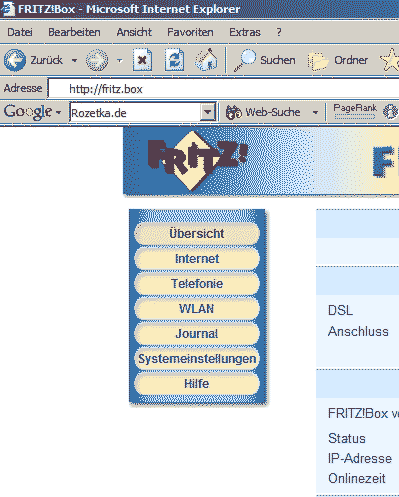
1а. Если этого
не произошло
и появляется
ошибка - Start > Einstellungen > Systemsteuerung > Netzwerkumgebung >
Netzwerkverbindungen > (LAN-Verbindung /
название Вашей
сетевой
карты) > Aktivieren. Затем
повторите
пункт 1.1. Если
Вы снова не
получаете
доступа к
устройству,
проверьте
правильность
соединения с
устройством,
перезапустите
компьютер.
1b. Если Вы
уверены, что
всё
правильно
сделали, но
зайти по-прежнему
не можете,
тогда стоит
заглянуть в
настройки Вашей
сетевой
карты. Для
этого
повторите
пункт 1а до
момента "> Aktivieren"
> "Eigenschaften".> Allgemein
> Internetptotokoll (TCP/IP) > Allgemein > IP-Adresse
automatisch beziehen и DNS-Adresse automatisch beziehen.
Повторите
пункт 1.1. Если
Вы снова не
получаете
доступа к
устройству,
проверьте
правильность
соединения с
устройством,
перезапустите
компьютер.=
1.2.
Нажмите "Internet"
> Zugangsdaten. Здесь
введите Ваши Benutzerdaten и Passwort.
Эти данные Вы
должны были
получить у
Вашего
провайдера в
защищённом
конверте.
Перепишите
также эти
данные и
сохраните на
компьютере,
они могут
пригодиться
в первое
время, чтобы,
в случае чего,
не вводить их
снова и снова
вручную.
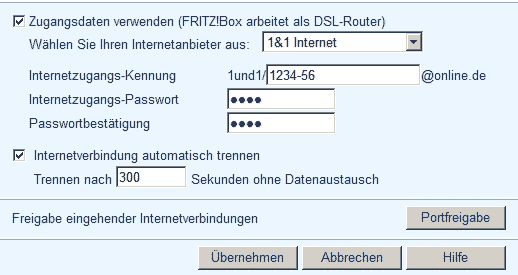
Нажмите "Übernehmen".
Через
некоторое
время
индикатор "DSL"
на
устройстве должен
загореться, а
в меню "Übersicht"
появятся результаты
соединения.
2.
Конфигурация
беспроводного
доступа
через WLAN.
2.1. Откройте Internet Explorer
или любой
другой
браузер, в
строке "Adresse"
напишите http://fritz.box или
http://192.168.178.1 или
нажмите на
одну из
ссылок для получения
доступа к
конфигурации
устройства.
2.2. Нажмите "WLAN"
> "Einstellungen". Здесь
выставьте всё
как на
картинке. Имя
Вашей сети
можно и нужно
придумать
своё. Его
пишем
маленькими
латинскими
буквами или
можно
цифрами.
Назовём его
для
наглядности
"pupkin". Рекомендуется,
в целях
безопасности,
убрать
галочку с "Name des
Funknetzes (SSID) bekannt geben".
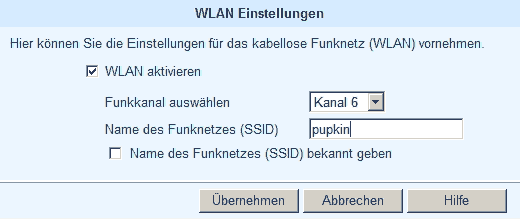
2.3. WEP-шифрование
2.3.1 Нажмите "WLAN"
> "Sicherheit".
Выберите
"WEP-128-Verschlusselung aktivieren".
В поле" WLAN-Netzwerkschlussel"
введите 13
символов,
которые Вы
найдёте на
обратной
стороне устройства
(Wep-128 ASCII).
Нажмите "Übernehmen".
После этого
появится PopUp-окошко,
где будут
указаны выбранные
параметры.
Перепишите
их
внимательно,
или лучше
сохраните в
текстовом
формате на
Вашем PC. Эти
данные будут
необходимы
для
конфигурации
Вашей
сетевой WLAN-карты
или адаптера.
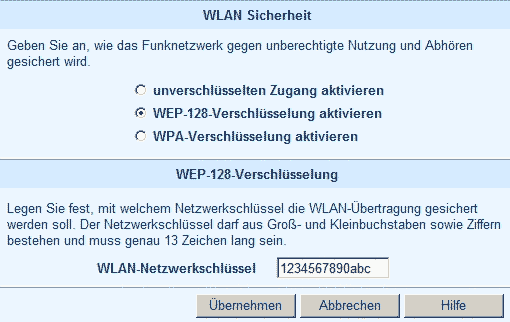
2.3.2
Конфигурация
компьютера
для WLAN-доступа
к устройству.
Теперь
необходимо
сконфигурировать
WLAN-сегмент
непосредственно
Вашего
компьютера.
Это может
быть
встроенная PCMCIA WLAN-карта, USB-адаптер,
USB-Stick или модуль
Centrino встроенный
в Ваш Notebook, принципиальной
разницы нет.
Важно только
прописать
туда имя сети
(SSID) и те WEP-ключи
шифрования,
которые мы
выше
определили. В
программном
обеспечении
Вашего
оборудования
Вы сможете
прописать их
в меню "Konfiguration".
Установка соединения
средствами Windows
XP c учётом
встроенного
модуля или
карты,
поддерживающие
Wlan-стандарты IEEE
802.11b/g.
Start > Einstellungen > Systemsteuerung > Netzwerkumgebung >
Netzwerkverbindungen > (Drahtlose Netzwerkverbindung/
название
вашей
сетевой
карты) > Aktivieren >
Eigenschaften.
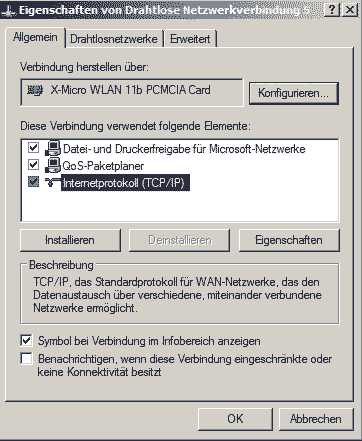
"Allgemein" > Internetptotokoll
(TCP/IP) > Allgemein > "IP-Adresse automatisch
beziehen" и "DNS-Adresse automatisch beziehen" > OK.
Следующая
закладка - "Drahtlosenetzwerke".
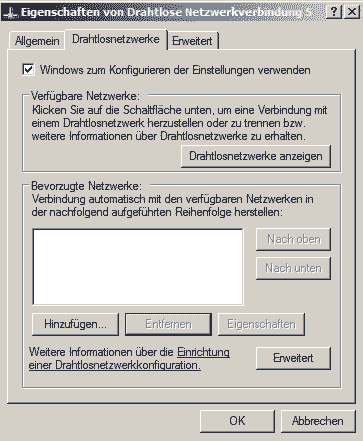
Активируйте
"Windows zum Konfigurieren der Einstellungen verwenden".
"Hinzufugen" > Открывается
окно куда
следует ввести (SSID) и WEP-ключи
шифрования:
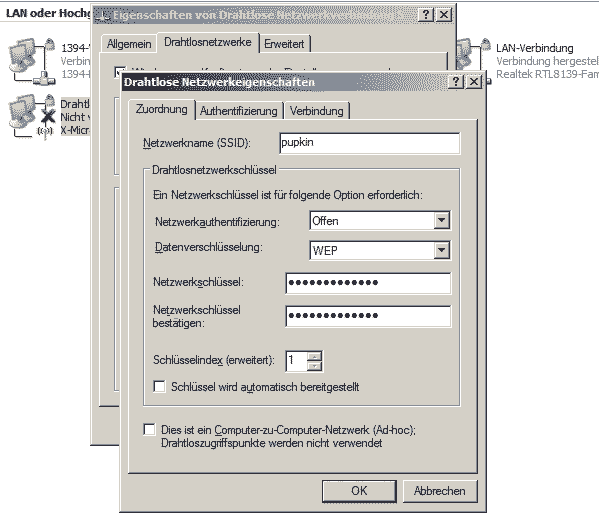
Введите Ваш (SSID),
в данном случае это "pupkin"
и Ваш Wep-Netzwerkschlussel, (13
символов,
которые вы
найдёте на
обратной
стороне
устройства (Wep-128 ASCII).
Затем
нажмите "ОК",
чтобы
закрыть
первое окно и
ещё раз "ОК",
чтобы
закрыть
второе.
Через
некоторое
время должно
появится
такое
сообщение:
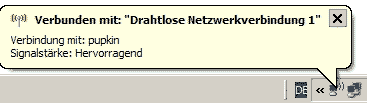
Теперь Вы
можете
пользоваться
беспроводным
доступом в
Интернет. LAN-кабель
можно
отсоединить.
2.4. WPA-шифрование
2.4.1.
Соединитесь
через LAN-кабель
с
устройством
и откройте Internet Explorer
или любой
другой
браузер, в
строке "Adresse"
напишите http://fritz.box или
http://192.168.178.1 или
нажмите на
одну из
ссылок для получения
доступа к
конфигурации
устройства.
"Systemeinstellungen" > "WLAN Experteinstellungen anzeigen" >
"Übernehmen".
> WLAN > Sicherheit > "WPA-Verschlusselung aktivieren". В поле"
WPA-Kennwort" введите
желаемый
пароль,
минимум 8,
максимум 63 знака.
Это могут
быть любые
латинские
буквы или
цифры (заглавные
буквы
учитываются).
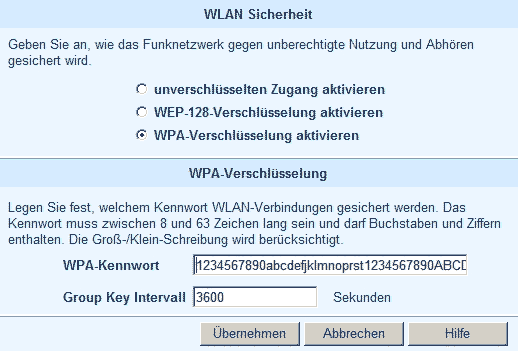
Нажмите"Übernehmen",
после чего
появится
окошко со
всеми необходимыми
установками
для WLAN-карты.
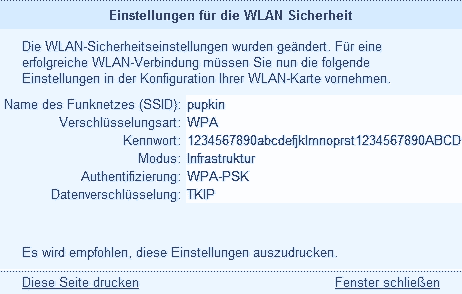
Рекомендуется
распечатать
эту
информацию
или
сохранить в
текстовом
формате на
компьютере.
2.4.2 Drahtlosnetzwerke: Start >
Einstellungen > Systemsteuerung > Netzwerkumgebung >
Netzwerkverbindungen > (Drahtlose Netzwerkverbindung/
название
вашей
сетевой
карты) > Eigenschaften > "Allgemein" > Internetptotokoll
(TCP/IP) > Allgemein > "IP-Adresse automatisch
beziehen" и "DNS-Adresse automatisch beziehen" > OK.
Следующая
закладка - "Drahtlosenetzwerke".
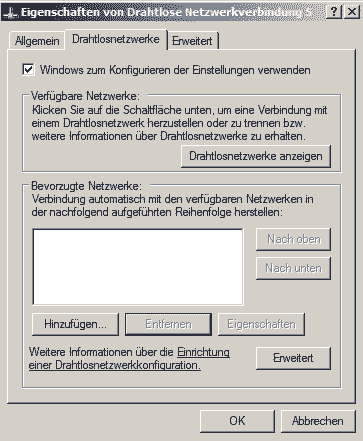
Активируйте
"Windows zum Konfigurieren der Einstellungen verwenden".
Если
соединения
нет в списке >
"Hinzufugen".
Открывается
окно, куда
следует ввести (SSID) и WPA-ключи
шифрования:
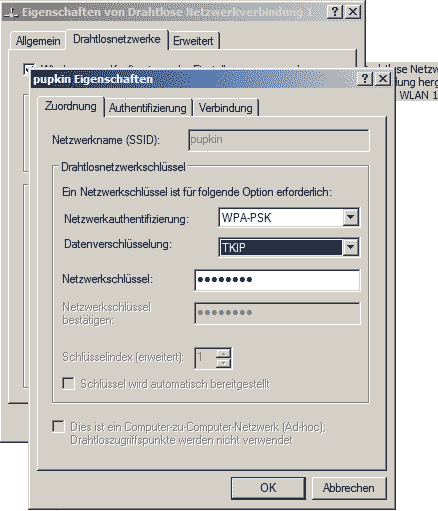
Введите Ваш (SSID),
в нашем
случае это "pupkin"
и Ваш WPA-Netzwerkschlussel, (8-63
символов,
которые Вы
определили и
сохранили
вначале).
Затем
нажмите "ОК",
чтобы
закрыть
первое окно и
ещё раз "ОК",
чтобы
закрыть
второе.
Через
некоторое
время
должно
появится
такое
сообщение:
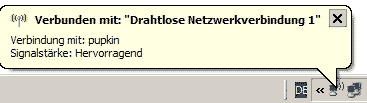
Теперь Вы
можете
пользоваться
беспроводным
доступом в
Интернет. LAN-кабель
можно
отсоединить.
В обоих
вариантах
Ваша сеть не
будет видна
окружающим, так
как опция открытого
вещания была
отключена.
Беспроводное
соединение
других
компьютеров
доступно
только при
точном
совпадении
всех
конфигураций
(см. пункт 2.3.2 или
2.4.2.)
Alle
Rechte sind vorbehalten bei ![]()
Sämtliche Bilder, Grafiken und Inhalte unterliegen ebenso wie das Layout dieses Artikels dem Urheberrecht. Alle Inhalte sind nur für die persönliche Information bestimmt. Alle Angaben sind sorgfältig recherchiert und aktuell; eine Gewähr für deren Richtigkeit kann jedoch nicht übernommen werden. Alle verwendeten Markenzeichen und Wortmarken sind, auch wenn nicht ausdrücklich als solche gekennzeichnet, Eigentum ihrer jeweiligen Inhaber.